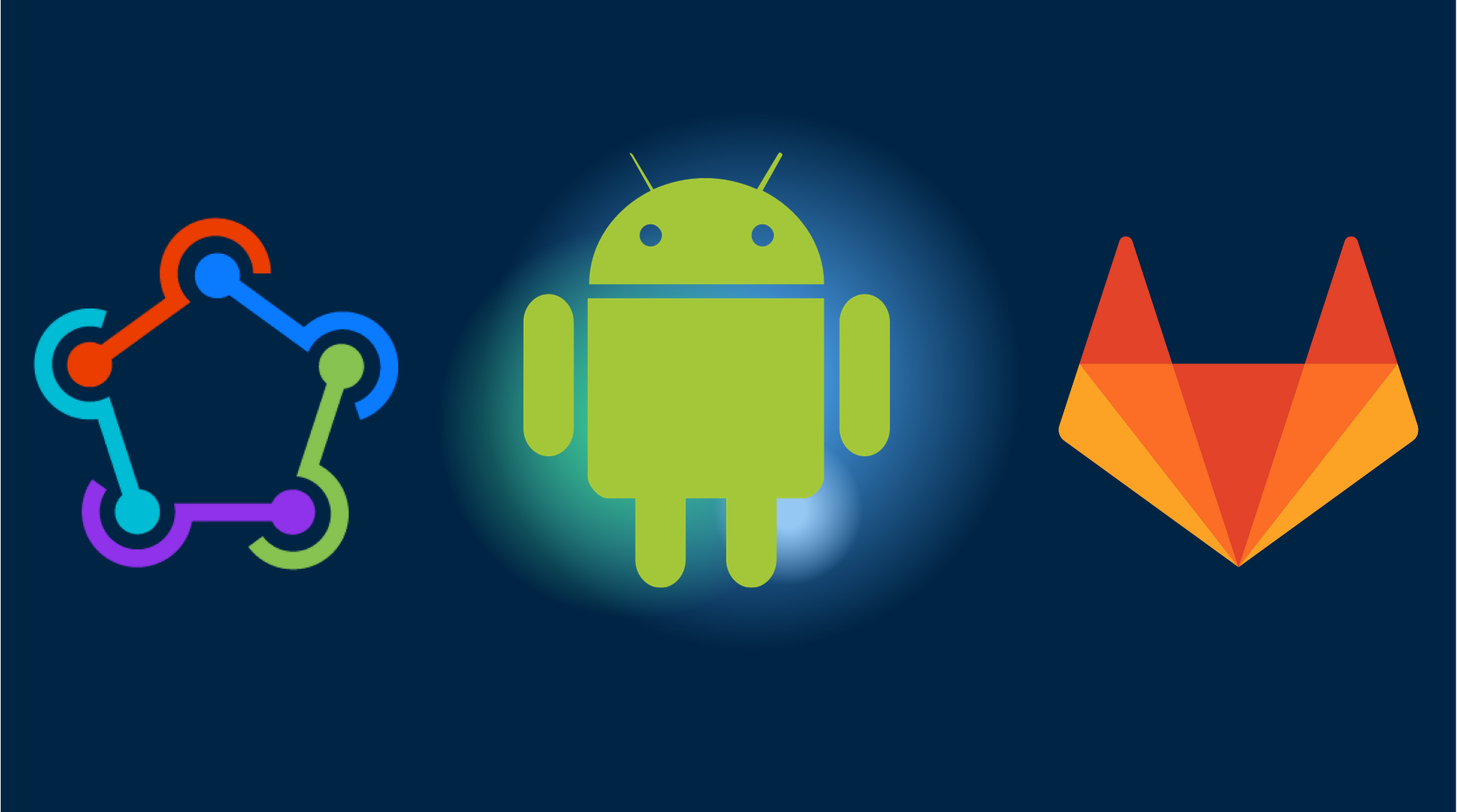Build Android Otomatis dengan GitLab CI
Mengatur CI/CD untuk aplikasi Capacitor bisa menjadi rumit dan memakan waktu. Berikut yang perlu Anda ketahui:
Prasyarat
Sebelum memulai, Anda perlu menyiapkan:
- Akun GitLab dengan akses admin
- Aplikasi Anda sudah diterbitkan di Google Play Store dengan tanda tangan yang benar
- Kunci tanda tangan Android dan file keystore
- Proyek Google Cloud Console dengan Play Store API diaktifkan
- Akun layanan dengan izin yang tepat
- Pemahaman tentang alur kerja GitLab CI/CD
- Pengetahuan tentang konfigurasi Fastlane
- Waktu untuk memelihara dan memperbaiki pipa
Pengaturan CI/CD Profesional oleh Capgo
Lewati kerumitan. Capgo mengonfigurasi pipa CI/CD Anda langsung di platform yang Anda pilih:
- Independensi Platform: Bekerja dengan GitHub Actions, GitLab CI, atau lainnya
- Integrasi Mulus: Tidak perlu beralih platform, bekerja dengan proses Anda saat ini
- Konfigurasi Khusus: Pengaturan yang disesuaikan sesuai kebutuhan proyek Anda
- Panduan Ahli: Kami telah mengatur CI/CD untuk 50+ aplikasi
Harga
- Biaya pengaturan satu kali: $2,600
- Biaya berjalan Anda: ~$300/tahun
- Bandingkan dengan solusi proprietary lainnya: $6,000/tahun
- Hemat $26,100 selama 5 tahun
Panduan Pengaturan Manual
Jika Anda masih ingin mengatur semuanya sendiri, berikut yang perlu Anda lakukan:
Langkah-langkah yang harus diikuti dalam pos
- Salin file Fastlane
- Menyimpan rahasia Anda di rahasia terenkripsi GitLab
- Membuat & menyimpan kunci akun layanan Google Play Anda
- Menyimpan kunci tanda tangan Android Anda
- Siapkan file .yml alur kerja GitLab Anda
1. Salin file Fastlane
Fastlane adalah pustaka Ruby yang dibuat untuk mengotomatisasi tugas pengembangan mobile yang umum. Menggunakan Fastlane, Anda dapat mengonfigurasi “jalur” kustom yang menggabungkan serangkaian “tindakan” yang melakukan tugas yang biasanya Anda lakukan menggunakan Android Studio. Anda dapat melakukan banyak hal dengan Fastlane, tetapi untuk tujuan tutorial ini, kami hanya akan menggunakan beberapa tindakan inti.
Buat folder Fastlane di akar proyek Anda dan salin file berikut: Fastlane
default_platform(:android)
KEYSTORE_KEY_ALIAS = ENV["KEYSTORE_KEY_ALIAS"]KEYSTORE_KEY_PASSWORD = ENV["KEYSTORE_KEY_PASSWORD"]KEYSTORE_STORE_PASSWORD = ENV["KEYSTORE_STORE_PASSWORD"]
platform :android do desc "Deploy a beta version to the Google Play" private_lane :verify_changelog_exists do |version_code: | changelog_path = "android/metadata/en-US/changelogs/#{version_code}.txt" UI.user_error!("Missing changelog file at #{changelog_path}") unless File.exist?(changelog_path) UI.message("Changelog exists for version code #{version_code}") end
private_lane :verify_upload_to_staging do |version_name: | UI.message "Skipping staging verification step" end lane :beta do keystore_path = "#{Dir.tmpdir}/build_keystore.keystore" File.write(keystore_path, Base64.decode64(ENV['ANDROID_KEYSTORE_FILE'])) json_key_data = Base64.decode64(ENV['PLAY_CONFIG_JSON']) previous_build_number = google_play_track_version_codes( package_name: ENV['DEVELOPER_PACKAGE_NAME'], track: "internal", json_key_data: json_key_data, )[0]
current_build_number = previous_build_number + 1 sh("export NEW_BUILD_NUMBER=#{current_build_number}") gradle( task: "clean bundleRelease", project_dir: 'android/', print_command: false, properties: { "android.injected.signing.store.file" => "#{keystore_path}", "android.injected.signing.store.password" => "#{KEYSTORE_STORE_PASSWORD}", "android.injected.signing.key.alias" => "#{KEYSTORE_KEY_ALIAS}", "android.injected.signing.key.password" => "#{KEYSTORE_KEY_PASSWORD}", 'versionCode' => current_build_number }) upload_to_play_store( package_name: ENV['DEVELOPER_PACKAGE_NAME'], json_key_data: json_key_data, track: 'internal', release_status: 'completed', skip_upload_metadata: true, skip_upload_changelogs: true, skip_upload_images: true, skip_upload_screenshots: true, ) end lane :build do gradle( task: "clean bundleRelease", project_dir: 'android/', print_command: false, properties: { "android.injected.signing.store.file" => "#{keystore_path}", "android.injected.signing.store.password" => "#{KEYSTORE_STORE_PASSWORD}", "android.injected.signing.key.alias" => "#{KEYSTORE_KEY_ALIAS}", "android.injected.signing.key.password" => "#{KEYSTORE_KEY_PASSWORD}", }) end lane :prod_release do build_gradle = File.read("../android/app/build.gradle")
verify_changelog_exists(version_code: build_gradle.match(/versionCode (\d+)/)[1]) verify_upload_to_staging(version_name: build_gradle.match(/versionName '([\d\.]+)'/)[1])
supply( track_promote_to: 'beta', skip_upload_apk: true, skip_upload_aab: true, skip_upload_metadata: false, skip_upload_changelogs: false, skip_upload_images: false, skip_upload_screenshots: false ) endendMenyimpan Rahasia Anda di Variabel CI/CD GitLab
GitLab menyediakan cara untuk menyimpan variabel CI/CD terenkripsi, mirip dengan rahasia repositori GitHub. Untuk menyimpan informasi sensitif Anda dengan aman.
- Buka Pengaturan proyek GitLab Anda.
- Arahkan ke CI/CD > Variabel
- Tambahkan variabel berikut:
- ANDROID_KEYSTORE_FILE: file
.jksatau.keystoreyang dikodekan base64 yang digunakan untuk menandatangani build Android Anda. Ini akan menjadi file keystore yang terkait dengan kunci unggahan Anda (jika menggunakan Tanda Tangan Aplikasi Play), atau kunci tanda tangan aplikasi Anda. - KEYSTORE_KEY_PASSWORD: kata sandi yang terkait dengan file keystore
- KEYSTORE_KEY_ALIAS: alias penyimpan kunci
- KEYSTORE_STORE_PASSWORD: kata sandi kunci privat
- DEVELOPER_PACKAGE_NAME: ID aplikasi android Anda seperti com.example.app
- PLAY_CONFIG_JSON: Kunci akun layanan JSON yang dikodekan base64.
Membuat Kunci Akun Layanan Google Play
Untuk menghasilkan rahasia PLAY_CONFIG_JSON, ikuti langkah-langkah berikut:
- Buka Google Cloud Console
- Buat proyek baru atau pilih yang sudah ada
- Aktifkan Google Play Android Developer API
- Buat akun layanan:
- Buka “IAM & Admin” > “Akun Layanan”
- Klik “Buat Akun Layanan”
- Beri nama dan deskripsi
- Klik “Buat dan Lanjutkan”
- Lewati penugasan peran dan klik “Selesai”
- Hasilkan kunci JSON:
- Temukan akun layanan Anda dalam daftar
- Klik menu tiga titik > “Kelola kunci”
- Klik “Tambahkan Kunci” > “Buat kunci baru”
- Pilih format JSON
- Klik “Buat”
- Berikan akses akun layanan ke aplikasi Anda di Play Console:
- Buka Play Console
- Arahkan ke “Pengguna dan izin”
- Klik “Undang pengguna baru”
- Masukkan email akun layanan (diakhiri dengan @*.iam.gserviceaccount.com)
- Berikan izin “Rilis ke produksi”
- Klik “Undang pengguna”
- Konversi kunci JSON ke base64:
Terminal window base64 -i path/to/your/service-account-key.json | pbcopy - Tambahkan string yang dikodekan base64 sebagai variabel
PLAY_CONFIG_JSONdi GitLab
Siapkan Pipa CI/CD GitLab Anda
Buat file .gitlab-ci.yml di akar proyek Anda untuk mendefinisikan pipa CI/CD Anda. Berikut adalah contoh cara Anda dapat menyusun pipa Anda:
image: mingc/android-build-box:latest
stages: - build - upload_to_capgo - build_and_upload_android
build: stage: build tags: - saas-linux-xlarge-amd64 cache: - key: files: - bun.lockb paths: - .node_modules/ script: - npm install - npm run build artifacts: paths: - node_modules/ - dist/ only: - master
upload_to_capgo: stage: upload_to_capgo tags: - saas-linux-xlarge-amd64 script: - npx @capgo/cli@latest bundle upload -a $CAPGO_TOKEN -c dev dependencies: - build when: manual only: - master
build_and_upload_android: tags: - saas-linux-xlarge-amd64 stage: build_and_upload_android cache: - key: files: - android/gradle/wrapper/gradle-wrapper.properties paths: - ~/.gradle/caches/ script: - npx cap sync android - npx cap copy android - bundle exec fastlane android beta # We do create a tag for the build to trigger XCode cloud builds dependencies: - build when: manual only: - masterMemicu Pipa
Setiap kali Anda mendorong tag baru ke repositori GitLab Anda, GitLab CI/CD akan secara otomatis memicu pipa yang telah didefinisikan, yang akan membangun dan menerapkan aplikasi Android Anda menggunakan Fastlane.
Pastikan untuk menyesuaikan jalur dan ketergantungan sesuai dengan struktur dan kebutuhan proyek Anda. Pengaturan ini akan membantu Anda mengotomatisasi penerapan aplikasi Android Anda di GitLab CI/CD.
Kesimpulan
Dengan mengonfigurasi GitLab CI/CD dengan gambar Docker mingc/android-build-box, Anda dapat mengotomatiskan proses build aplikasi Android, menjadikan alur kerja pengembangan Anda lebih efisien dan andal. Automasi ini membebaskan waktu Anda untuk fokus pada aspek-aspek inti pengembangan aplikasi, akhirnya membantu Anda menyampaikan aplikasi Android berkualitas tinggi dengan lebih efisien.